Bài viết được tư vấn chuyên môn bởi ông Võ Văn Hiếu – Giám đốc kỹ thuật của Trung tâm sửa chữa điện lạnh – điện tử Limosa
Trong công việc văn phòng, hàm dvarp được sử dụng để tính toán phương sai của một tập dữ liệu. Việc hiểu rõ ý nghĩa và cách sử dụng sẽ giúp người dùng nhanh chóng và chính xác tính toán phương sai của tập dữ liệu mà mình đang xử lý. Ở bài viết này, chúng ta sẽ cùng tìm hiểu về cách sử dụng hàm dvarp trong excel và cú pháp của hàm.

MỤC LỤC
1. Hàm dvarp trong excel
Hàm dvarp trong excel là một trong những hàm thống kê quan trọng được sử dụng rộng rãi trong các phân tích thống kê. Hàm này được sử dụng để tính toán phương sai của một tập dữ liệu, và cung cấp thông tin về độ phân tán của các giá trị trong tập dữ liệu.
Phương sai là một đại lượng được sử dụng để đo lường mức độ phân tán của các giá trị trong tập dữ liệu. Nó được tính bằng cách lấy tổng bình phương khoảng cách giữa mỗi giá trị và giá trị trung bình của tập dữ liệu, chia cho số lượng giá trị trong tập dữ liệu. Phương sai càng lớn thì các giá trị trong tập dữ liệu càng phân tán.

2. Hướng dẫn sử dụng hàm dvarp trong excel: Cú pháp của hàm dvarp
Hướng dẫn sử dụng hàm dvarp trong excel với cú pháp như sau:
=dvarp(database, field, criteria)
Trong đó:
- Database: Đây là phạm vi dữ liệu mà bạn muốn tính toán phương sai. Phạm vi này có thể là một tập dữ liệu trong một bảng tính hoặc một phạm vi được định danh trước đó.
- Field: Đây là cột hoặc trường trong phạm vi cơ sở dữ liệu mà bạn muốn tính toán phương sai. Đối với các bảng dữ liệu đơn giản, thường chỉ có một trường duy nhất để tính toán phương sai.
- Criteria (tùy chọn): Đây là điều kiện để lọc dữ liệu trước khi tính toán phương sai. Nếu bạn muốn tính toán phương sai của một phần của tập dữ liệu, bạn có thể sử dụng tham số này để chỉ định điều kiện lọc dữ liệu.
Lưu ý rằng các tham số đều phải được nhập đúng để hàm hoạt động chính xác. Nếu bạn nhập sai cú pháp, hàm sẽ trả về lỗi hoặc kết quả không đúng.
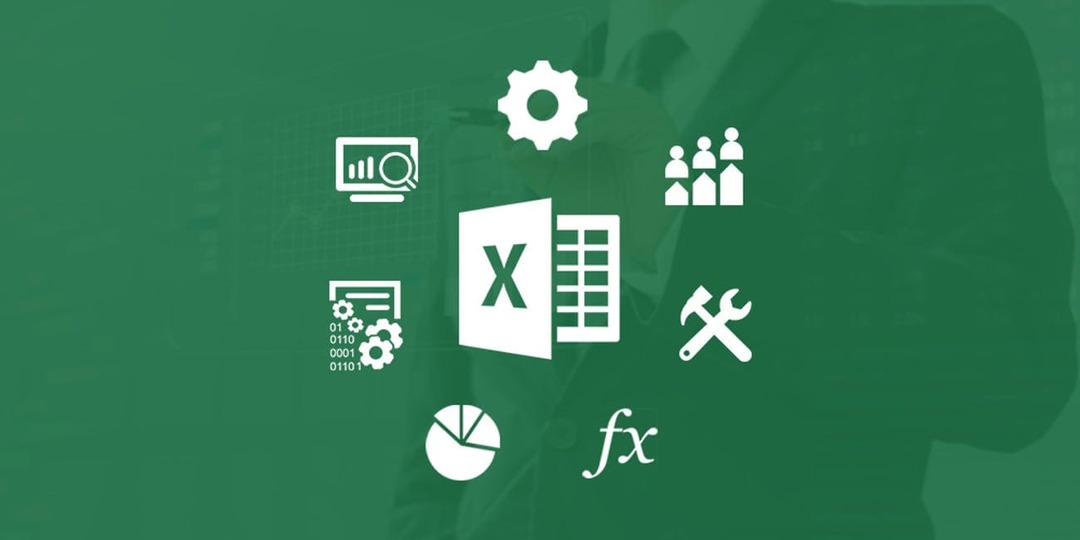
3. Ví dụ cách sử dụng hàm dvarp trong excel
Giả sử bạn có một bảng dữ liệu chứa thông tin về số lượng sản phẩm bán ra theo từng quý của năm. Bảng này gồm các cột sau:
Cột A: Tên sản phẩm
Cột B: Quý 1
Cột C: Quý 2
Cột D: Quý 3
Cột E: Quý 4
Bạn muốn tính toán phương sai của số lượng sản phẩm bán ra theo từng quý trong năm. Bạn có thể sử dụng hàm dvarp để tính toán phương sai của từng cột.
Ví dụ: Bạn muốn tính toán phương sai của số lượng sản phẩm bán ra theo Quý 1, bạn có thể sử dụng công thức sau đây:
=dvarp(A1:E10, “Quý 1”)
Kết quả trả về sẽ là phương sai của số lượng sản phẩm bán ra theo Quý 1 trong phạm vi dữ liệu A1:E10.
Nếu bạn muốn tính toán phương sai của số lượng sản phẩm bán ra theo Quý 2 và chỉ tính toán cho các sản phẩm được bán ra ở Hà Nội, bạn có thể sử dụng công thức sau đây:
=dvarp(A1:E10, “Quý 2″, A1:A10=”Hà Nội”)
Trong đó, điều kiện lọc dữ liệu A1:A10=”Hà Nội” sẽ chỉ tính toán phương sai cho các sản phẩm được bán ra ở Hà Nội.
4. Ý nghĩa về cách sử dụng hàm dvarp trong excel
Cách sử dụng hàm dvarp trong excel có ý nghĩa như sau:
- Tính toán phương sai của một tập hợp dữ liệu: Hàm dvarp cho phép tính toán phương sai của một tập hợp dữ liệu trong excel. Phương sai được tính toán để đo độ phân tán của các giá trị trong một tập hợp dữ liệu.
- Giúp phân tích dữ liệu: Phương sai là một chỉ số thống kê quan trọng trong phân tích dữ liệu. Khi tính toán phương sai của một tập hợp dữ liệu, ta có thể đánh giá được mức độ phân tán của các giá trị trong tập dữ liệu đó. Điều này giúp cho người dùng có thể phân tích và hiểu rõ hơn về dữ liệu mà mình đang làm việc.
- Sử dụng điều kiện lọc dữ liệu: Hàm dvarp cho phép sử dụng điều kiện lọc dữ liệu để tính toán phương sai cho một phần của tập dữ liệu. Điều này giúp cho người dùng có thể phân tích dữ liệu một cách chính xác hơn.
- Tính toán phương sai của dữ liệu số: Hàm dvarp được sử dụng để tính toán phương sai của dữ liệu số trong excel. Điều này giúp cho người dùng có thể đánh giá được mức độ đồng đều hay không đồng đều của các giá trị trong tập dữ liệu đó.
- Giúp tối ưu hóa công việc: Hàm dvarp giúp người dùng tính toán phương sai của tập dữ liệu một cách nhanh chóng và chính xác. Điều này giúp cho người dùng có thể tiết kiệm được thời gian và nỗ lực trong quá trình phân tích dữ liệu.
5. Lưu ý về cách sử dụng hàm dvarp trong excel
Sau khi biết cách sử dụng hàm dvarp trong excel, người dùng cần lưu ý những điểm sau đây:
- Cú pháp của hàm dvarp phải được sử dụng chính xác để tránh việc tính toán sai kết quả.
- Đối với tập dữ liệu có nhiều điểm dữ liệu, hàm dvarp có thể trở nên chậm và tốn tài nguyên. Khi sử dụng hàm dvarp với tập dữ liệu lớn, người dùng nên chọn kết hợp với các công cụ khác như PivotTable hoặc Power Query để tối ưu hóa tốc độ tính toán.
- Người dùng nên kiểm tra các tham số đầu vào của hàm dvarp để đảm bảo rằng chúng đang được sử dụng chính xác.
- Hàm dvarp chỉ hoạt động với dữ liệu số. Nếu tập dữ liệu của bạn chứa các giá trị không phải số, hàm sẽ trả về giá trị lỗi.
- Để tính toán phương sai của một tập dữ liệu, người dùng cần phải có kiến thức về thống kê cơ bản và hiểu rõ ý nghĩa của phương sai.
- Nếu người dùng muốn tính toán phương sai cho một phần của tập dữ liệu, họ nên sử dụng điều kiện lọc dữ liệu để chỉ định phần dữ liệu cần tính toán.
Trên đây là những thông tin cơ bản về cách sử dụng hàm dvarp trong excel. Việc hiểu rõ về cách sử dụng hàm này sẽ giúp bạn dễ dàng tính toán phương sai của tập dữ liệu mà mình đang xử lý. Nếu có bất cứ thắc mắc nào khác, hãy liên hệ Trung tâm sửa chữa điện lạnh – điện tử Limosa qua HOTLINE 1900 2276. Chúc bạn thành công trong việc tìm hiểu và sử dụng Excel một cách hiệu quả!

 Thời Gian Làm Việc: Thứ 2 - Chủ nhật : 8h - 20h
Thời Gian Làm Việc: Thứ 2 - Chủ nhật : 8h - 20h Hotline: 1900 2276
Hotline: 1900 2276




